АирПлаи не ради? Једноставни начини за отклањање ваших проблема са АирПлаи-ом

Постоје случајеви, из било којег разлога, АирПлаине ради на иОС 11/10 иПхоне, иПад, Мац, Аппле ТВ или другим звучницима / пријемницима са омогућеном АирПлаиом. Када желите да стримујете музику, видео записе и фотографије на уређају компатибилном са АирПлаи или прикажете све што се налази на вашем Мац / иПхоне уређају на већем екрану фрустрирајуће је што се АирПлаи није могао повезати с Аппле ТВ-ом. Срећом, овде можете пронаћи одговарајућа решења поправити зрцаљење АирПлаи-а и АирПлаи-а не раде.
- Део 1: АирПлаи се не приказује на Мац, иПхоне, иПад
- Део 2: АирПлаи се не може повезати са Аппле ТВ или уређајима који подржавају Аппле ТВ
- Део 3: АирПлаи не ради након ажурирања за иОС 11
Део 1: АирПлаи се не приказује на Мац, иПхоне, иПад
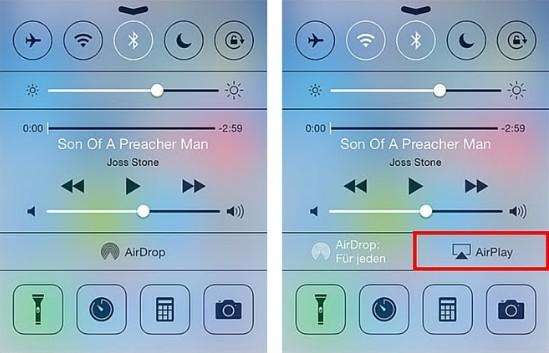
Аирплаи је подразумевана функција која вам није потребнада бисте инсталирали било шта да га употребите, али неки корисници су пријавили да се икона АирПлаи не приказује на Цонтрол Центер-у, иТунес-у или на Мац Тоолбар-у, тако да не могу да емитују садржај на Аппле ТВ или другом уређају који подржава Аирплаи. Ако сте у овом случају, следите предлоге испод да бисте решили овај проблем.
- 1. На Аппле ТВ-у идите на Подешавање> Аирплаи, проверите да ли је функција АирПлаи укључена.
- 2. Проверите да ли су ваши уређаји добро подржани за коришћење функције АирПлаи.
- 3. Поново покрените иПхоне, иПад, Мац или Аппле ТВ, Ви-Фи рутер у складу са потребама.
- 4. Уверите се да су сви ваши уређаји инсталирали најновије ажурирање софтвера.
- 5. Ако се АирПлаи и даље не приказује на иПхонеу, иПаду или другом уређају, покушајте бесплатно Тенорсхаре РеиБоот да уђете у режим опоравка за иОС и изађете касније. Што се тиче Аппле ТВ-а, ископчајте ХДМИ и кабл за напајање 30 секунди и поново га укључите.
За иОС уређај: иПхоне 4 или новије верзије, иПад, иПад Мини, иПад Тоуцх четврте генерације и новије верзије
За Мац ОС уређаје: иМац, Мац Мини, МацБоок Аир, МацБоок Про, Мац Про
За ТВ ОС уређај: Аппле ТВ 2. и новија
Део 2: АирПлаи се не може повезати са Аппле ТВ уређајима или уређајима који омогућавају Аппле ТВ
Други чест проблем је то што АирПлаи не радиОд Мац до Аппле ТВ-а или са иПхоне-а, иПад-а приликом стримовања музике или видео записа. У овој ситуацији, Ви-Фи веза и подешавање мреже могу се највероватније приписати овом проблему.
- 1. Проверите да ли су иОС уређај, Мац и Аппле ТВ ажурирани у подешавањима> Опште> Ажурирај софтвер.
- 2. Проверите да ли Ви-Фи може нормално да ради. Заборавите Ви-Фи мрежу и придружите се поново.
- 3. Приближите рутер ближе уређајима који користе АирПлаи или га поново покрените ако је потребно.
- 4. Проверите да постоји само један уређај, истовремено ваш иПхоне, иПад или Мац рачунар.
- 5. Обновите ДХЦП лиценцу. За иПхоне и иПад идите на подешавања> ВЛАН> Додирните ВиФи који користите> Обнови најам. За Мац, упутите се на системска подешавања> Мрежа> Напредно> ТЦП / ИП> Обнови ДХЦП Леас
- 6. Проверите подешавања софтвера за Мац у подешавањима система> Сигурност и приватност> Ватрозид. Можете или искључити заштитни зид или поништити потврду Блокирај све долазне везе на Опцијама заштитног зида.

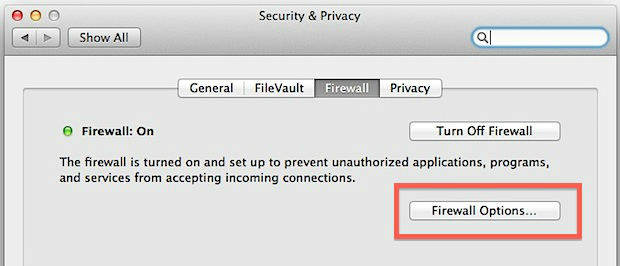
Ови савети требало би да објасне зашто се АирПлаи неће повезати с Аппле ТВ-ом и трећим звучницима или пријемником.
Део 3: АирПлаи не ради након ажурирања за иОС 11
Проблеми са АирПлаи-ом такође долазе након ажурирањаиОС 11 због техничког проблема, посебно за бета верзије. Ако утврдите да АирПлаи не ради са новом иОС 11 исправком, као што је искључен АирПлаи екран, АирПлаи се неће укључити, испробајте следећа решења:
- 1. Присилите поново покренути уређај иОС 11/10 притиском на дугме Слееп / Ваке и Хоме током 10 секунди док Аппле логотип не трепери. Замените тастер за напајање гумбом за искључивање јачине звука на иПхоне 7/7 Плус.
- 2. Ресетујте мрежне поставке на уређајима иОС 11.
- 3. Поправите оштећени оперативни систем помоћу Тенорсхаре РеиБоот. Инсталирајте овај софтвер за негу иОС-а на Мац / ПЦ и повежите се с њим. Кликните Фик Алл иОС Стуцк и следите водич за преузимање ИПСВ датотеке за поправку иОС 11 фирмваре-а на вашем иПхоне, иПад


Помоћу ових метода које смо вам пружили, надамо се да можете нормално огледати или струјати садржај помоћу АирПлаи-а на сваком уређају.

![[Фиксно] Слушалице иПхоне 6 не раде](/images/iphone-tips/fixed-iphone-6-headphones-not-working.jpg)







